
För att para ihop din GoPro-actionkamera med din smartphone måste du känna till GoPros Wi-Fi-lösenord. Lyckligtvis, om du har glömt vad det är, kan du enkelt återställa ditt GoPro Wi-Fi-lösenord, men du kan inte skapa ditt eget. kameran genererar den automatiskt. Du kan också ändra kamerans namn (endast HERO7-serien) så att du kan skilja mellan alla dina Wi-Fi-aktiverade enheter. Om du har andra problem kan du också återställa GoPro till fabriksinställningarna. Om du parar ihop din GoPro med en smartphone kan du visa och överföra bilder med GoPro-appen. Du kan också använda appen för att lägga till musik och effekter i dina videor, dela dem på sociala medier och till och med styra din kamera. Dessa instruktioner gäller för GoPro HERO9; HERO8; HERO7 svart, silver och vitt; HERO6 Black; HERO 5 Svart; och GoPro Fusion. Om du har en äldre modell kan du hitta instruktioner på GoPros webbplats.
Återställ GoPro Wi-Fi-lösenord på HERO9, HERO8 och HERO7 Black, Silver & White
Medan de tre HERO7-modellerna har olika funktioner är processen för att återställa Wi-Fi-lösenordet densamma för varje.
-
Gå till huvudskärmen.
-
Svep nedåt.
-
Knacka Inställningar > Anslutningar > Återställ anslutningar.
-
Kameran skapar ett nytt namn och lösenord och visar dem på skärmen.
Så här ändrar du GoPro HERO7s kameranamn
När du har återställt anslutningarna på HERO7 kan du ändra kamerans namn.
-
På Go Pro, gå till Inställningar > Anslutningar > Anslut nytt.
-
Starta GoPro-appen på din smartphone och tryck på Hitta min kamera.
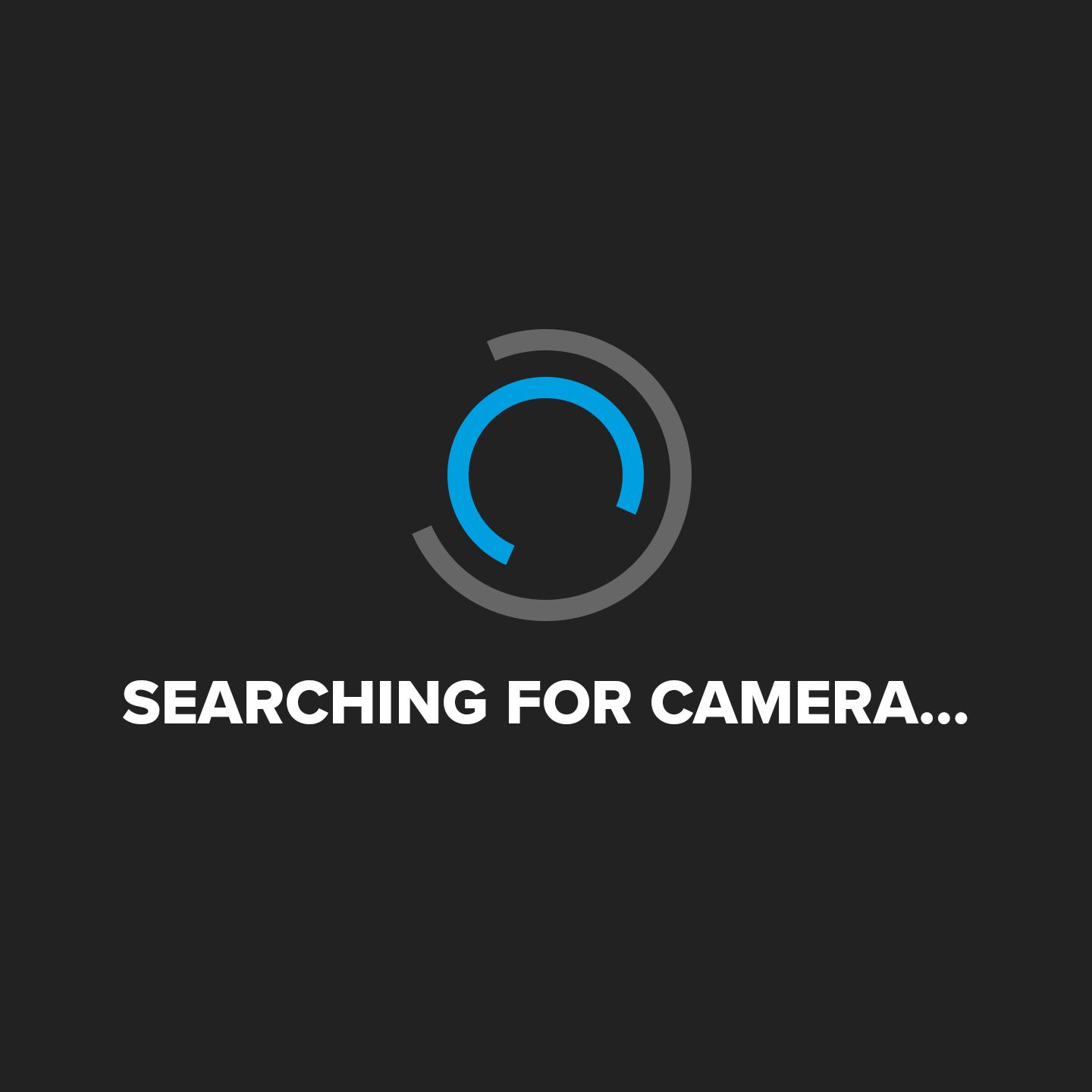
-
Appen ska automatiskt upptäcka kameran; om inte, tryck på Lägg till manuelltoch välj din modell från listan.
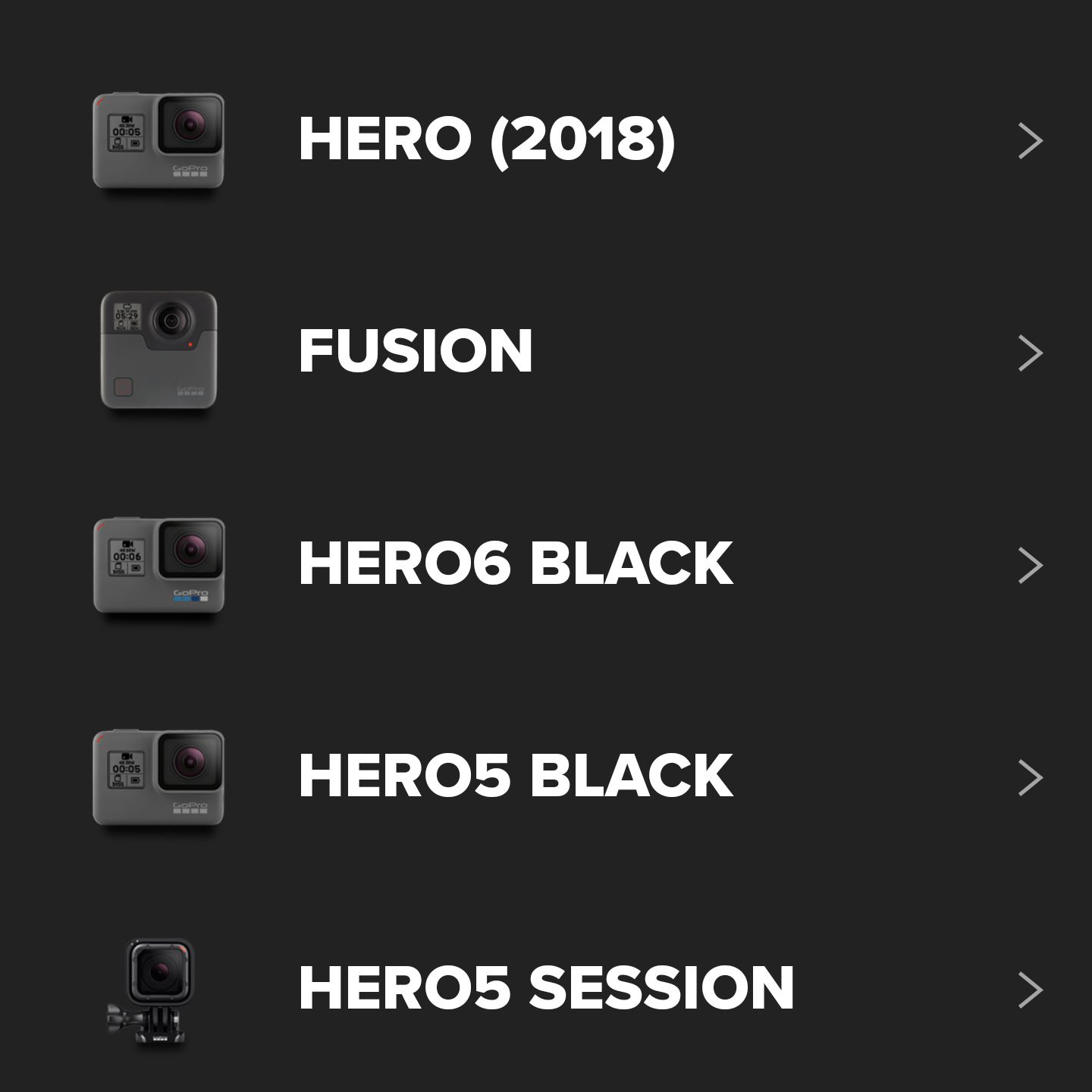
-
När du har parat ihop kameran med GoPro-appen kan du ändra kamerans namn.
Återställ lösenordet på HERO6 och HERO5 Black
Processen för att återställa Wi-Fi-lösenordet på en HERO6 Black och HERO5 Black är något annorlunda. Du kan inte heller ändra HERO6 eller HERO5s kameranamn, bara lösenordet.
-
Gå till huvudskärmen
-
Svep nedåt
-
Knacka Ansluta > Återställ anslutningar > Återställa.
-
Kameran skapar ett nytt Wi-Fi-lösenord och visar det på skärmen.
Återställ GoPro Wi-Fi-lösenord på GoPro Fusion
GoPro Fusion är en bärbar 360-kamera som du kan använda för att skapa VR-videor (virtual reality). Liksom HERO-kamerorna kan den också ansluta till GoPro-appen och din smartphone via Wi-Fi.
-
tryck på Humörsknapp på sidan av kameran för att slå på den.
-
Tryck upprepade gånger på Humörsknapp tills ikonen Inställningar (skiftnyckel) visas
-
tryck på Avtryckare på kamerans framsida för att gå till Inställningar.
-
tryck på Avtryckare tre gånger för att komma till Anslutningsinställningar.
-
Återigen, tryck upprepade gånger på Humörsknapp, tills ordet «RESET» är markerat. tryck på Avtryckare för att välja den.
-
tryck på Humörsknapp för att markera «RESET» och tryck sedan på Avtryckare att bekräfta.
-
Detta återställer kamerans anslutningar.
Återställ Wi-Fi-lösenord för GoPro HERO5-session
HERO5 Session är en vattentät actionkamera som du tar ner till 33 fot under ytan.
-
Stäng av kameran.
-
Tryck upprepade gånger på Menyknapp för att komma till statusskärmen.
-
tryck på Avtryckare för att välja Anslutningsinställningar.
-
Återigen, tryck upprepade gånger på Menyknapptills du kommer till Återställ anslutningar.
-
tryck på Avtryckare att välja Återställ anslutningar.
-
tryck på Menyknapp för att navigera till Ja.
-
tryck på Avtryckare att välja Ja.
-
Skärmen visar Wi-Fi-återställning lyckades.